A Windows 10 1803 2018. április frissítésének kézi letöltése és telepítése

A Microsoft ma bárkinek lehetővé teszi a Windows 2018. április 10-i frissítés letöltését és telepítését. A következőképpen töltheti le és telepítheti.
Néhány hét késése után a MicrosoftPénteken bejelentette, hogy a Windows 10 legfrissebb frissítése elindulásra kész. A biztonság és az általános rendszerjavítások mellett ez a verzió tartalmaz néhány új funkciót. Fejlesztések vannak a Fluent Design felhasználói felületen, egy új Timeline szolgáltatáson és az új Microsoft Edge képességeken. További információkért olvassa el a 1803-as verzió figyelemre méltó új funkcióiról szóló cikket.
A mai naptól kezdve a Microsoft gyártja a Windows 10 rendszertA 1803. verzió, más néven: „2018. április frissítés”, a nyilvánosság számára letölthető és telepíthető PC-jére. Majd globálisan elosztott szakaszokban kezdődik a május 8-tól kezdveth, de ha korai bevezető, és nem akar várni, akkor megkaphatja azt. Itt egy pillantás, ahol megtalálhatja és manuálisan telepítheti.
A Windows 10 1803 kézi telepítése
Természetesen meg akarja győződni arról, hogy számítógépe van-ekészen áll a frissítésre. Erről bővebben olvassa el a 12 tennivalóról szóló cikkünket a frissítés előtt. Nyissa meg a Windows 10 letöltési oldalát. Kattintson a „Frissítés most” gombra a Frissítési segéd eszköz letöltéséhez.
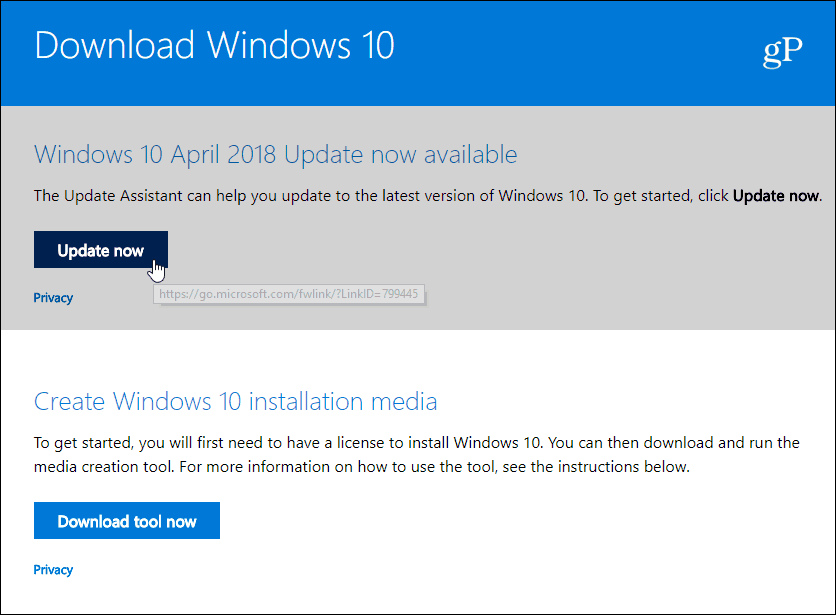
A letöltési oldalon kattintson a „Frissítés most” elemre a Frissítési asszisztens használatához, hogy végigvezesse a frissítést. A második lehetőség telepítő adathordozó létrehozása meghajtóra vagy lemezre.
Indítsa el, és kövesse a képernyőn megjelenő utasításokatamelyek végigvezetik a telepítési folyamatot. Ez egyértelmű és ellenőrzi a rendszer kompatibilitását, letölti a frissítést, és megőrzi az összes aktuális fájlt, alkalmazását és beállításait.
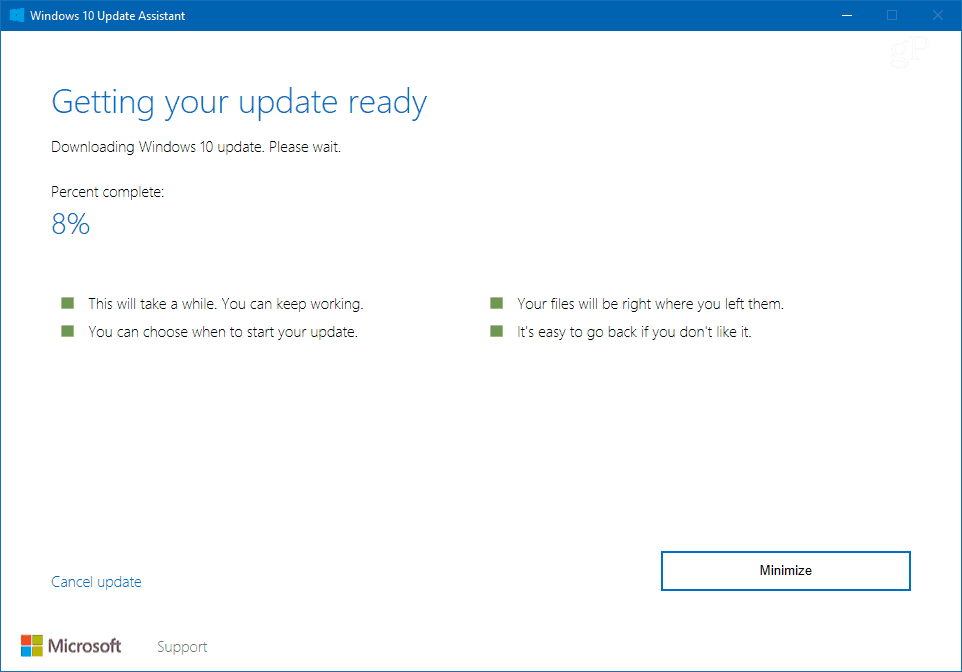
A Frissítési asszisztens végigvezeti Önt a frissítési folyamaton, de ne feledje, hogy időbe telhet, és a rendszer többször újraindul.
Ha tapasztaltabb felhasználó, és meg akarja tennitiszta telepítés, ragadja meg a Media Creation Tool-ot ugyanazon az oldalon. Ez lehetővé teszi a Windows 10 1803 teljes ISO-képének letöltését, majd fizikai telepítési adathordozó létrehozását például egy USB-meghajtóra.
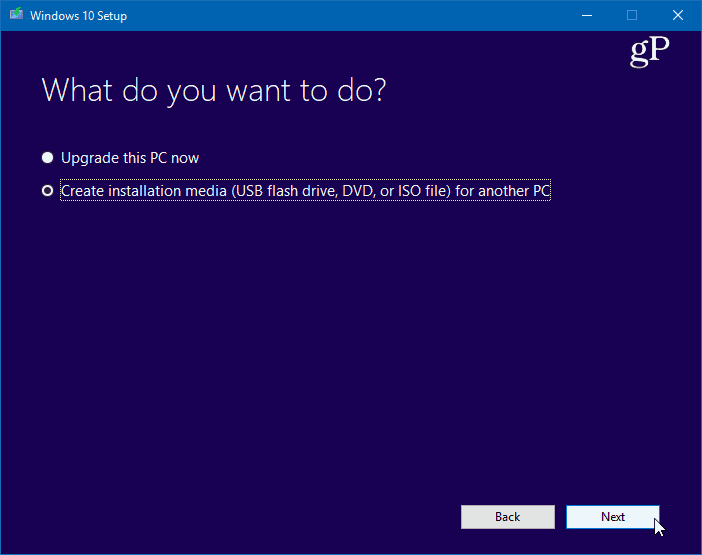
Érdemes megjegyezni, hogy ma néhány felhasználó arról számol be, hogy a frissítés elérhető a Windows Update szolgáltatáson keresztül, és manuálisan ellenőrizheti a frissítést a Beállítások> Frissítés és biztonság> Windows Update és nézd meg, vár-e ott rád. Ha Ön nem egy olyan, aki manuálisan ellenőrzi a frissítéseket, akkor május 8-án vagy azt követően kezdődik meg, amikor automatikusan jön.
Nem számít, hogyan és mikor frissíti a Windows 10-etHa ezt a ciklust rendszerezzük, nem tudjuk eléggé hangsúlyozni, mennyire fontos, hogy először biztonsági másolatot készítsünk a rendszerről. És győződjön meg arról, hogy követi a számítógépünk előkészítéséről a Windows 10 frissítéshez című cikkben ismertetett tanácsokat.
Másrészt, érdemes lehet tartanikapcsolja ki ezt a frissítést legalább az első összesített frissítés kiadásáig. Ha igen, olvassa el a Windows 10 1803 frissítés késleltetéséről vagy halasztásáról szóló cikket. Itt talál lépéseket a frissítés akár egy évre történő késleltetésére a Windows 10 Pro és a Home rendszeren.
Ha Ön korai alkalmazó, és telepítiezt a héten az új frissítést, az alábbi megjegyzés szakaszban tudassa velünk, hogy mennek a dolgok. Vagy további vitákhoz és hibaelhárítási segítséghez nézze meg a Windows 10 fórumokat.










Szólj hozzá